Rainmeter 스킨을 선택하는 기준은 사용자마다 다릅니다. 표시되는 정보, 정보가 나타나는 방식, 그리고 바탕 화면의 전체적인 디자인 등이 중요한 요소입니다. 하지만 Rainmeter 스킨은 본래 다중 모니터 환경을 위해 설계된 것이 아닙니다. 스킨을 원하는 모니터에 배치하는 것은 가능하지만, 여러 모니터에 걸쳐 스킨을 표시하려면 약간의 추가적인 작업이 필요합니다. 단순하게 폴더를 복사하는 것 이상의 과정이 필요합니다.
다중 모니터 환경에서 Rainmeter 스킨 활용하기
가장 먼저, 다중 모니터에서 사용하고 싶은 Rainmeter 스킨을 선택해야 합니다. 여러 스킨을 사용하고 있다면, 모든 모니터에 적용하고자 하는 스킨의 이름을 확인하십시오.
파일 탐색기를 열고 다음 경로로 이동합니다.
C:\Users\YourUserName\Documents\Rainmeter\Skins
이 폴더에서 여러 데스크톱에 사용하려는 각 스킨 폴더의 복사본을 만듭니다. 복사본을 구별하기 위해 다른 이름으로 변경할 수 있습니다. 다만, 시스템 사용자 인터페이스 상에서는 차이가 없을 것입니다.
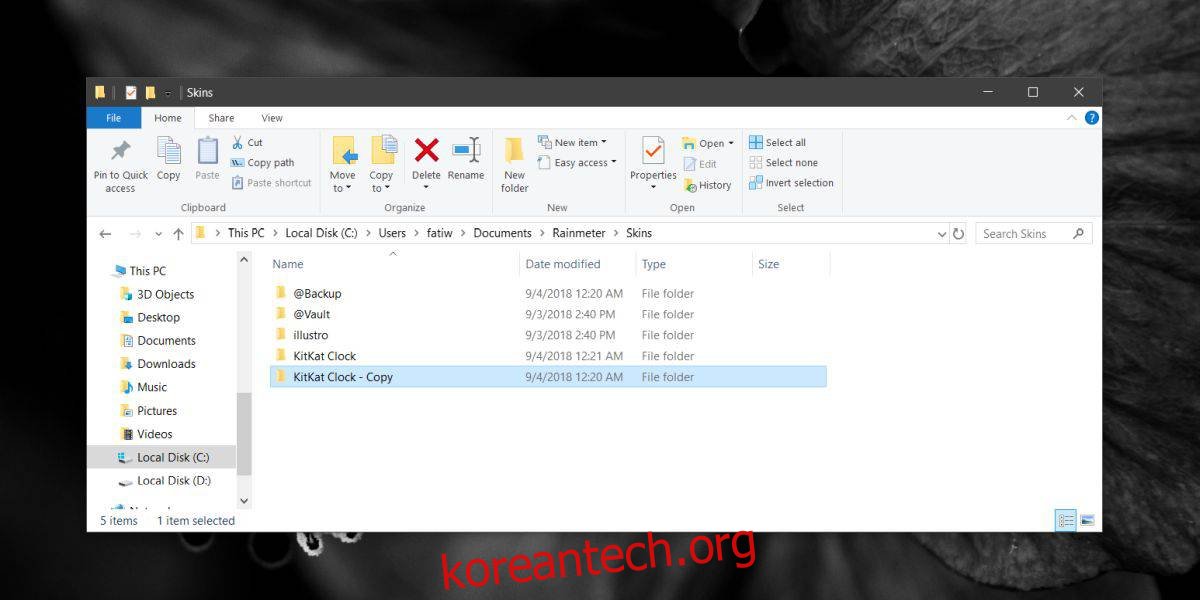
Rainmeter 프로그램을 종료한 후 다시 실행하십시오.
Rainmeter를 재시작한 후, 우클릭하여 스킨 메뉴로 들어가면, 기존에 설치된 스킨 외에 생성한 복사본들이 나타나는 것을 확인할 수 있습니다. 스킨을 활성화하면, 기본적으로 두 개의 인스턴스가 동시에 실행됩니다.
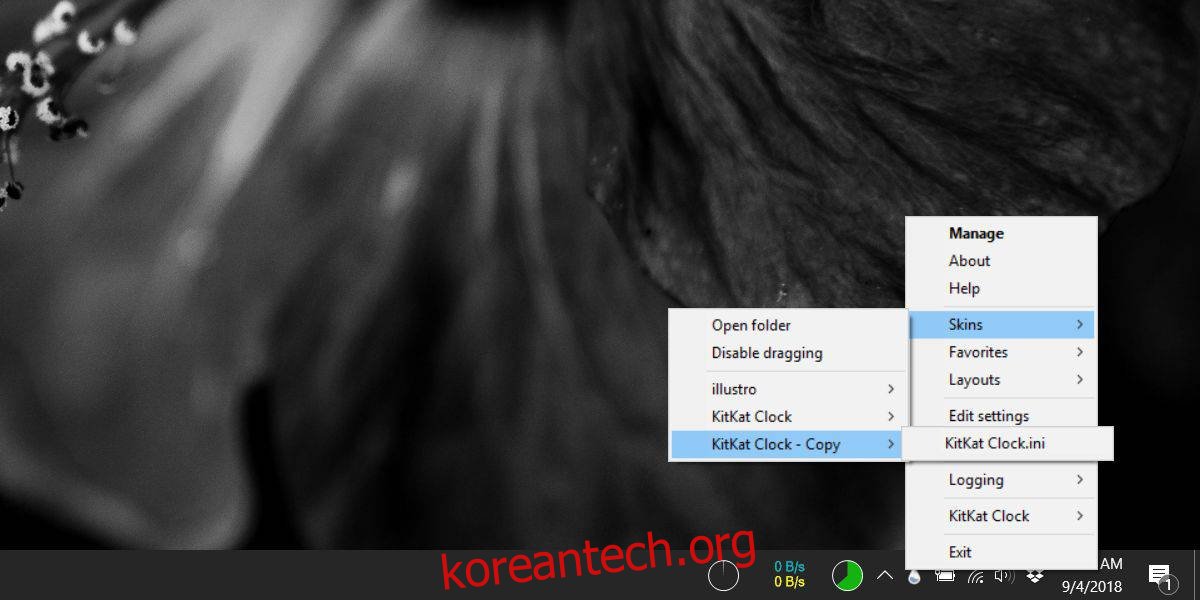
이제 각 모니터에서 스킨의 구성 요소를 원하는 대로 배치할 수 있습니다.
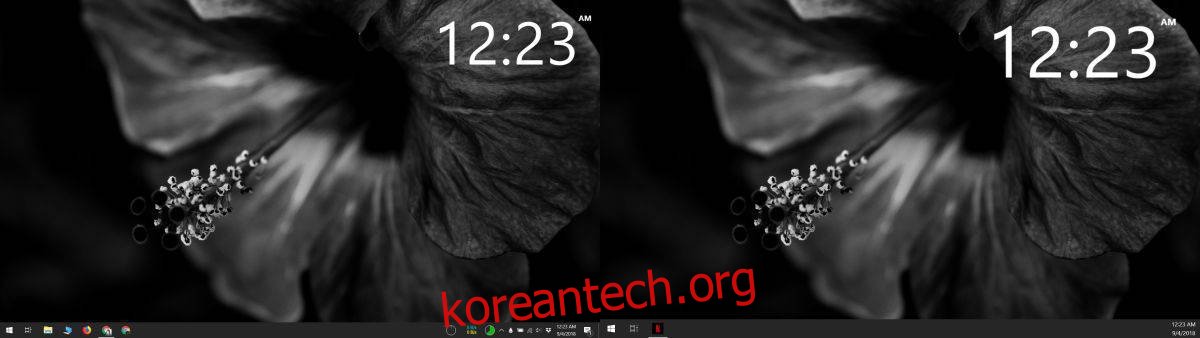
이 방법은 모니터 수에 관계없이 적용 가능합니다. 시스템에 연결할 수 있는 모니터 수에만 제한이 있을 뿐, 스킨 복제 자체에는 제한이 없습니다.
만약 동일한 스킨의 다른 변형이 필요한 경우에도 이 방법을 활용할 수 있습니다. 다만, 스킨 자체에 활성화 가능한 변형 기능이 있어야 합니다. 이 방법은 스킨을 있는 그대로 복제하는 것이므로, 보이는 것과 관련해서는 아무것도 변경하지 않습니다.
스킨을 수동으로 수정하고 해당 폴더를 복사했다면, INI 파일이 동일하기 때문에 수정된 내용이 그대로 복사됩니다. 스킨의 INI 파일을 복사한 후 변경한 경우에는 변경 사항이 반영되지 않으므로, 복사된 스킨의 INI 파일에서 다시 변경해야 합니다.
물론 이 과정에는 성능 저하 문제가 따를 수 있습니다. 시스템이 여러 스킨 실행을 감당할 만한 충분한 리소스를 보유하고 있지 않다면 성능 저하가 발생할 수 있습니다. 생성하는 각 스킨 복사본은 시스템에서 또 다른 스킨을 실행하는 것과 마찬가지이기 때문입니다.